Cómo solucionar el error de actualización a iCloud para Windows
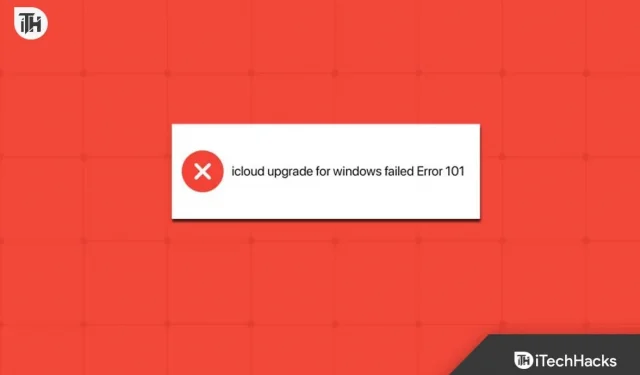
Apple está intentando mejorar las cosas e interconectarlas con los usuarios que no tienen el ecosistema de Apple. Miles de usuarios no poseen un iMac o MacBook . Pero tienen iPhones u otros dispositivos Apple a través de los cuales acceden a las aplicaciones de Apple. iCloud, una de las aplicaciones famosas, ayuda a realizar la conexión cruzada entre dispositivos Apple y otros dispositivos. Como todos sabéis, Apple ha lanzado muchas de sus aplicaciones para Windows.
Lo han hecho para mantener el ecosistema de usuarios de Windows que tienen iPhones u otros dispositivos Apple. iCloud también está disponible en la App Store de Windows y los usuarios lo usan para sincronizar diferentes cosas. Los usuarios con iCloud en su Windows han declarado que reciben un mensaje de error 101: Error al actualizar a iCloud para Windows . Debido al problema, no pueden usar iCloud en su Windows para sincronizar los datos del iPhone. Estamos aquí con la guía para ayudarlo a corregir el error de actualización a iCloud para Windows.
Reparar la actualización a iCloud para Windows falló el error 101
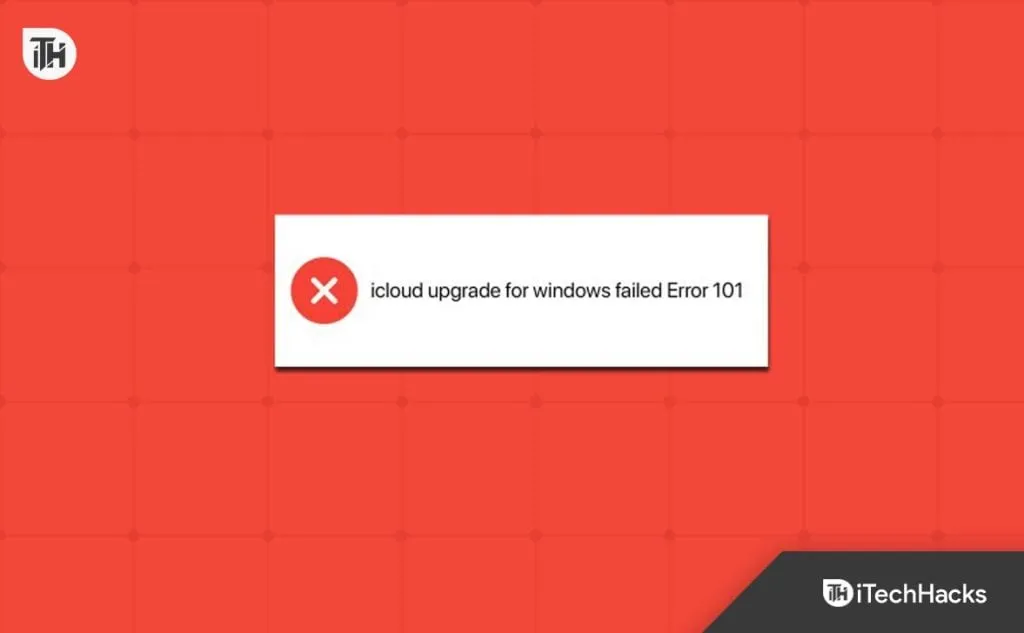
Miles de usuarios de Windows utilizan iCloud para sincronizar configuraciones, contraseñas, datos, archivos y otras cosas con sus iPhones. Pero debido al error Error de actualización a iCloud para Windows, no pueden utilizar el proceso de almacenamiento de iCloud. Hay varias razones disponibles para la causa del problema, y estamos aquí con las formas de corregir el error de actualización a iCloud para Windows. Entonces, echémosles un vistazo.
Habilitar unidad iCloud
Si está utilizando iCloud Drive por primera vez, debe habilitar iCloud Drive para usarlo sin ningún problema. Esta configuración se proporciona a la aplicación iCloud para mantener sus datos seguros. Los usuarios que no hayan habilitado iCloud Drive, nadie podrá utilizar iCloud. La mayoría de las veces, la configuración de habilitación de Cloud Drive no está habilitada de forma predeterminada, por lo que debe habilitarla desde la aplicación. Hemos enumerado los pasos que debe seguir para habilitar iCloud Drive en su sistema.
- Abra la aplicación iCloud .
- Ahora, abre Configuración de iCloud .
- Compruebe si iCloud Drive está habilitado o no.
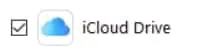
- Si iCloud Drive no está habilitado, debes habilitarlo y guardar los cambios .
Forzar reinicio de iCloud
Si iCloud Drive está habilitado en su sistema y aún tiene el problema, le sugerimos que intente forzar el reinicio de la aplicación iCloud Drive para solucionar el problema. Hay posibilidades de que iCloud Drive no funcione en su Windows porque los archivos de inicio no se inician correctamente en su sistema. También existe la posibilidad de que el problema se deba a errores menores en la aplicación. En este caso, Forzar el reinicio de la aplicación puede ayudarte mucho a solucionar el problema. Debe seguir los pasos que se enumeran a continuación para hacer esto.
Verificar el estado del servidor
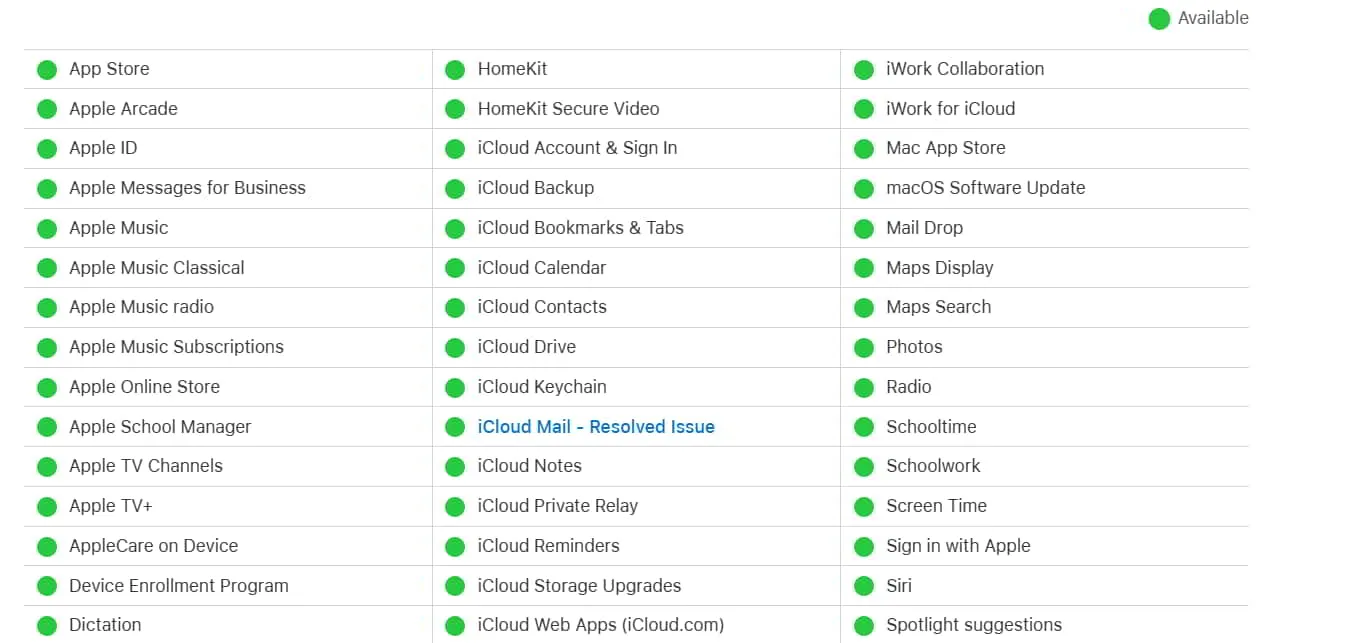
Esperamos que se produzcan algunos problemas con los servidores de iCloud Drive, debido a que se encuentra el problema de error de actualización a iCloud para Windows en el dispositivo Windows. Le sugerimos que verifique el estado del sistema de los servicios de Apple para asegurarse de que todas las aplicaciones de la empresa funcionen bien. Si ocurre algún problema con iCloud, debe esperar hasta que el problema se resuelva por su parte. Puede consultar el estado del sistema Apple para conocer los servidores de la aplicación.
Deshabilitar el firewall de Windows
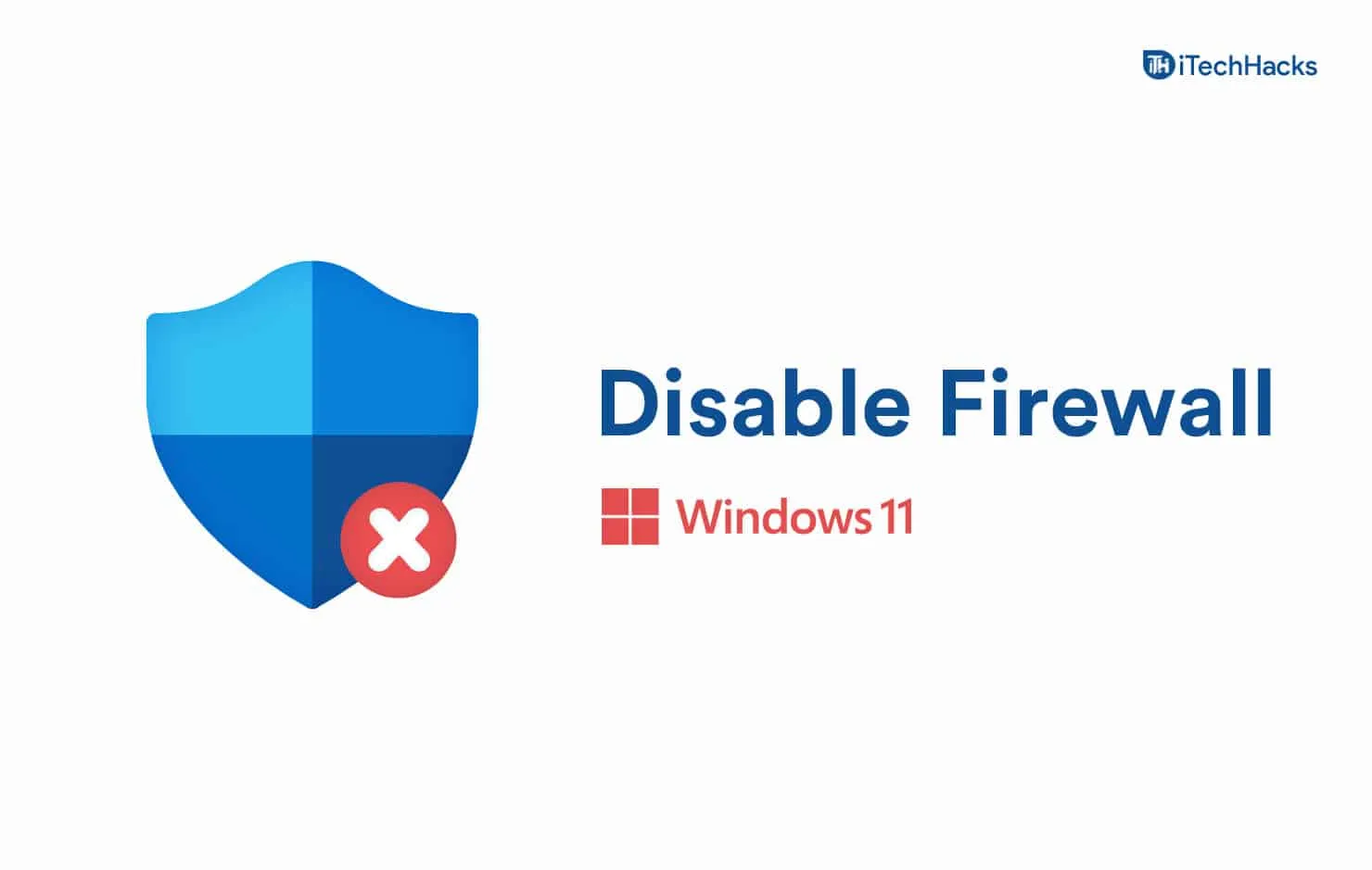
Los usuarios que utilizan iCloud Drive y reciben el error también pueden enfrentar el problema si el Firewall de Windows les impide recibir las respuestas. Si no lo sabes, el Firewall de Windows funciona como un protector que verifica todas las respuestas de la aplicación que se recibe del servidor.
Si ha encontrado respuestas sospechosas del servidor, entonces hay posibilidades de que iCloud Drive esté enfrentando problemas debido a que está recibiendo el error Error de actualización a iCloud para Windows.
Cambiar la configuración de iCloud
La configuración de iCloud Drive puede ser la razón por la que aparece el error. Le sugerimos que modifique la configuración de iCloud en su Windows para verificar si ayuda a resolver los problemas o no. Debe seguir los pasos que se enumeran a continuación para hacer esto.
- Abra el menú Inicio y busque Aplicaciones .
- Haga clic en Agregar o quitar programas .
- Seleccione la aplicación y haga clic en los íconos de tres puntos .
- Seleccione la opción avanzada .
- Habilite y marque todas las configuraciones de la aplicación.
- Ahora, desplácese hacia abajo y finalice la aplicación. Al finalizar la aplicación, se detendrán todos los procesos.
- Después, vuelva a iniciar la aplicación en su PC y verifique si el problema persiste o no.
Restablecer la aplicación iCloud
Si sigue teniendo el mismo problema en su dispositivo, existe la posibilidad de que haya un problema con los archivos o los ajustes de configuración de la aplicación iCloud. Le sugerimos que reinicie la aplicación para verificar si el problema se solucionó o no. Debe seguir los pasos que se enumeran a continuación para hacer esto.
- Abra el menú Inicio y busque Aplicaciones .
- Haga clic en Agregar o quitar programas .
- Seleccione la aplicación y haga clic en los íconos de tres puntos .
- Seleccione la opción avanzada .
- Ahora, desplácese hacia abajo y seleccione la opción Restablecer .

- Después, vuelva a iniciar la aplicación en su PC y verifique si el problema persiste o no.
Reparar la aplicación iCloud
Si ha intentado restablecer la aplicación, pero el problema no se resuelve, le sugerimos que intente repararla. Existe la posibilidad de que algunos de los archivos de la aplicación iCloud no estén instalados correctamente o que haya algunos problemas con ellos debido a que el problema surge en su Windows. Por lo tanto, le sugerimos que intente reparar la aplicación en este caso para resolver el problema.
- Abra el menú Inicio y busque Aplicaciones .
- Haga clic en Agregar o quitar programas .
- Seleccione la aplicación y haga clic en los íconos de tres puntos .
- Seleccione la opción avanzada .
- Ahora, desplázate hacia abajo y haz clic en la opción Reparar .
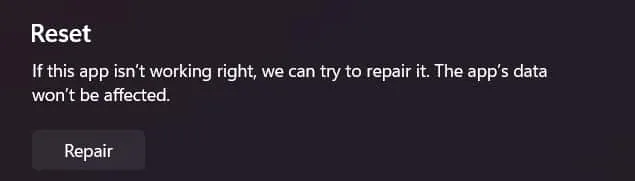
- Después, verifique si el problema persiste o no.
Buscar actualizaciones de Windows
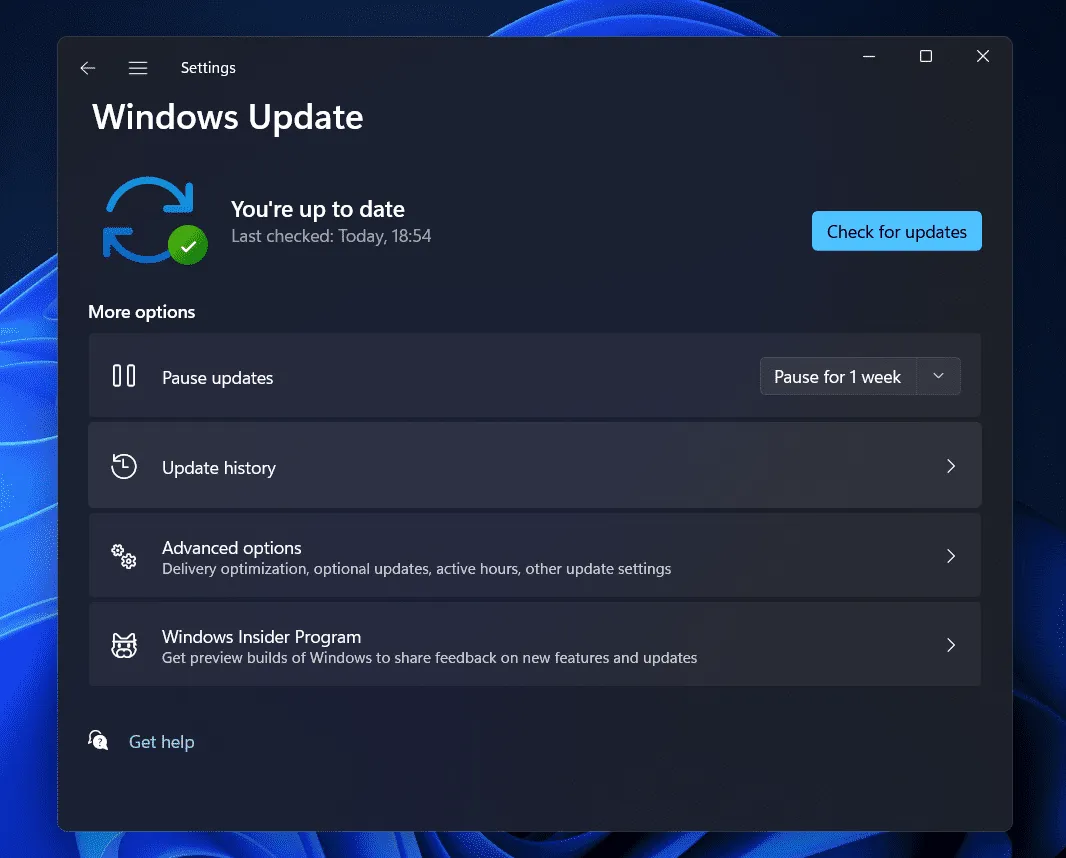
Para ejecutar iCloud o cualquier otra aplicación en su sistema, necesita tener la última versión de Windows. Si no ha actualizado su Windows a la última versión, existe la posibilidad de que el problema se deba a su sistema. Le sugerimos que busque actualizaciones de Windows para asegurarse de que se esté ejecutando en la última versión. Si hay alguna actualización disponible, descárguela y luego intente ejecutar la aplicación nuevamente en su sistema. Es probable que el problema se resuelva.
Reinstalar desde el paquete de instalación
Después de desinstalarlo de su PC, también puede intentar instalar la unidad iCloud desde diferentes fuentes. Hay posibilidades de que haya algunos problemas en la Tienda y la aplicación no se haya instalado correctamente. Le sugerimos que utilice sitios web de terceros que le proporcionen el paquete de instalación de la unidad iCloud para instalarlo en su sistema. También puede ayudarle a resolver el problema.
Terminando
Muchos usuarios que tienen dispositivos Apple han informado problemas con la unidad iCloud. Los usuarios reciben el mensaje de error debido a que no pueden usar la aplicación correctamente en su Windows. Además, los desarrolladores de Apple no han impulsado ninguna actualización para solucionar este problema. En esta guía, enumeramos los pasos que los usuarios pueden seguir para resolver el problema en su sistema. Eso es todo por esta guía. Si tiene alguna duda, háganoslo saber en la sección de comentarios a continuación.
- Cómo arreglar el álbum compartido de iCloud que no muestra fotos en iOS
- Inicio de sesión en iCloud: cómo iniciar sesión en iCloud para realizar copias de seguridad y sincronizar datos
- Cómo arreglar la copia de seguridad de iCloud que tarda una eternidad en finalizar el problema atascado
- Cómo eliminar permanentemente aplicaciones de iPhone iCloud
- Reparar iPhone atascado al descargar mensajes desde iCloud
- Descarga gratuita de las 15 mejores herramientas para evitar la activación de iCloud
- Cómo bloquear correos electrónicos no deseados en iCloud: iPhone/iPad
- Cómo arreglar la ubicación no disponible en iMessage
Deja una respuesta